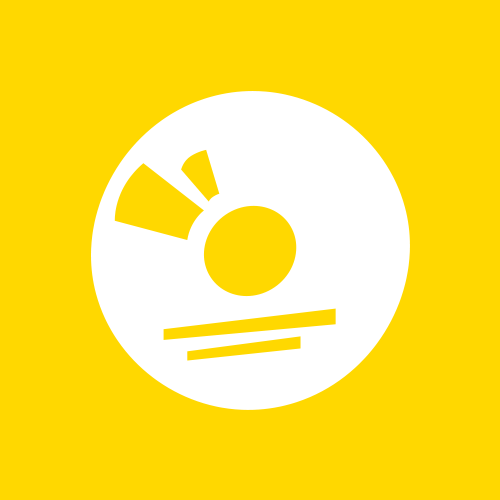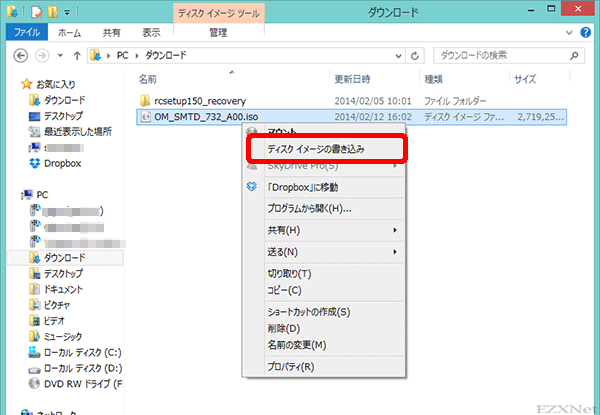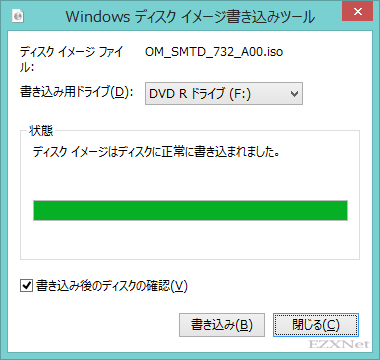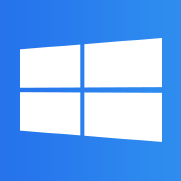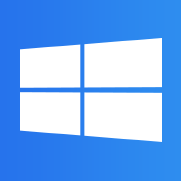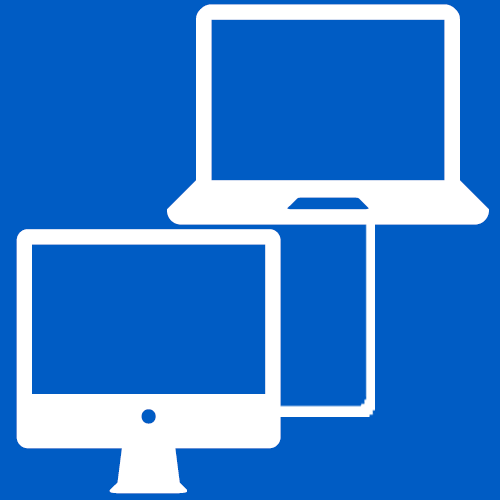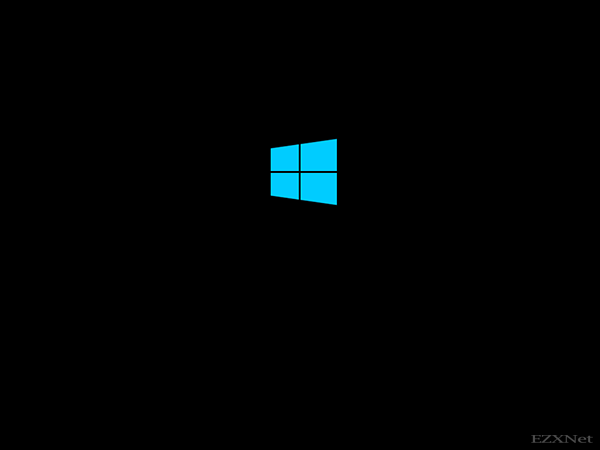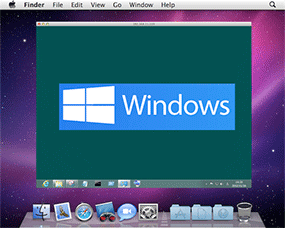Windows 8.1 ISOイメージディスクの作成
スポンサーリンク
Windowsについての記事です。
Windows 8.1でISOファイルをイメージディスクで書き込む機能があります。Windows 7やWindows 8にはインターネット上からダウンロードしたISOファイルをディスクに書き込む機能が追加されています。
ディスクの作成
エクスプローラを起動してダウンロードしたISOファイルを右クリックし「ディスクイメージの書き込み」を選択します。
ISOファイルを選択してアクティブな状態にすると表示される「ディスクイメージツール」の「書き込み」を選択しても書き込みが可能です。
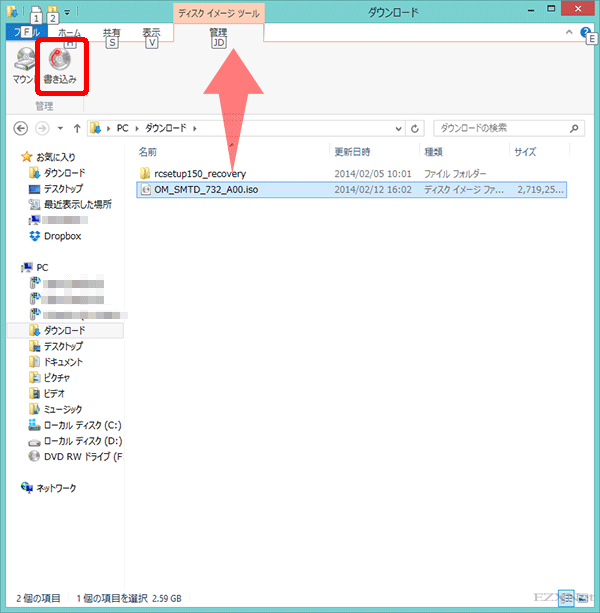
「ディスクイメージ書き込みツール」が表示され空(ブランク)の書き込み用ディスクを認識させて、「書き込み」を選択するとディスクに書き込みが開始されます。
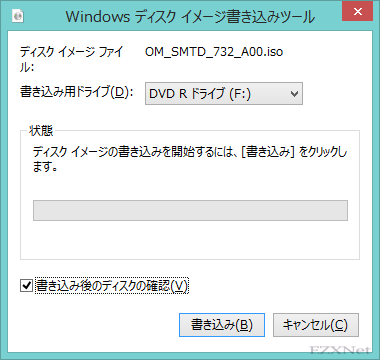
書き込みが終了すると「ディスクイメージはディスクに正常に書き込まれました。」と表示されます。
書き込み終了後にもう一度PCにディスクを読み込ませてしっかりデータの書き込みが出来ている事を確認する事も忘れずに行っておくと良いと思います。
スポンサーリンク
後記
Microsoftは今後ソフトウェアはダウンロード販売が主流となり、メディアでのソフトウェアアプリケーションの提供は無くしていく意向の様で、VLSC等からダウンロードしたISOファイルは用途に応じてディスクに書き込みしなければなりません。
LinuxのOSもダウンロード提供されていてファイル形式はISOファイルになっている事が多いです。
物理環境でLinux等のOSをインストールする時にもこの書き込みが出来れば活用できそうです。